Page 1
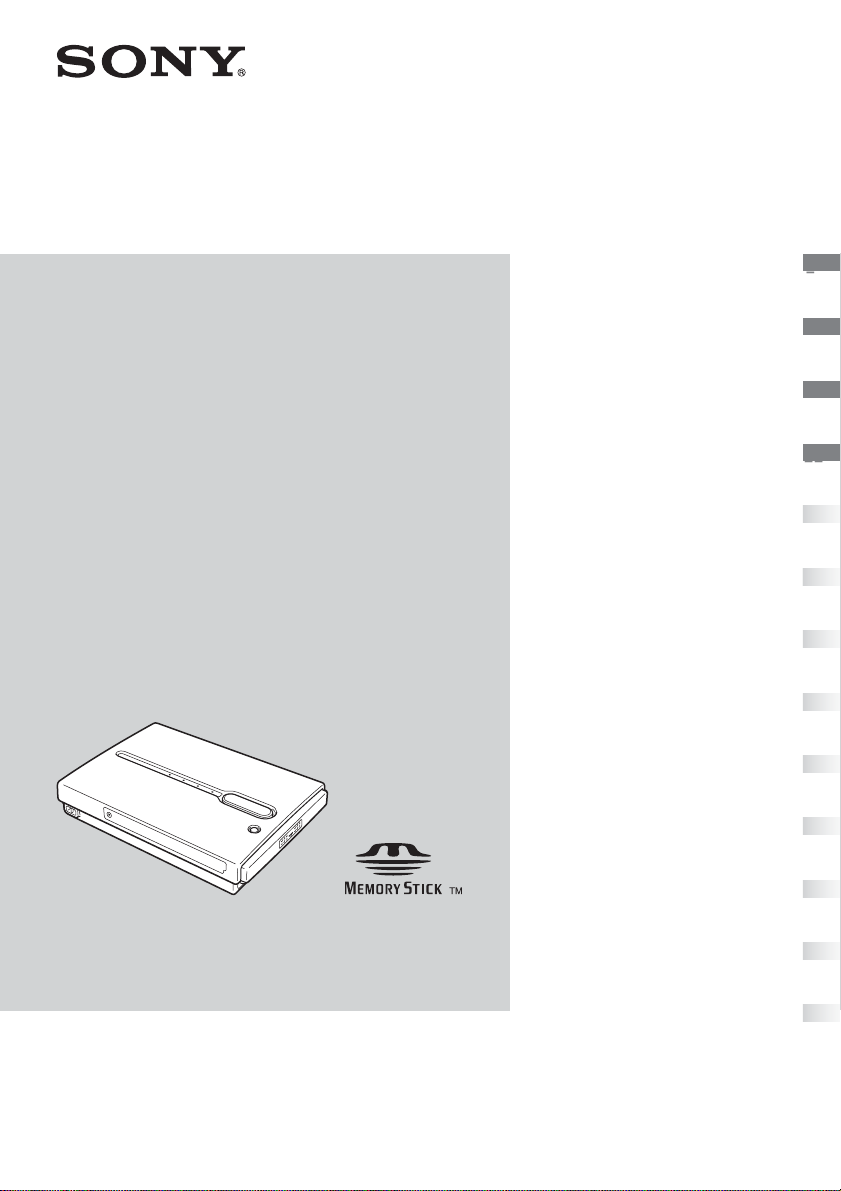
HDD
Photo Storage
Инструкции по эксплуатации
Прежде чем приступить к использованию устройства,
внимательно прочтите данный документ и сохраните
его для будущих справок.
2-186-855-21(1)
Подготовка ________________
Копирование данных на
устройство ________________
Подсоединение к
компьютеру ________________
Дополнительная
информация ________________
HDPS-M1
© 2004 Sony Corporation
N
E
P
O
Page 2
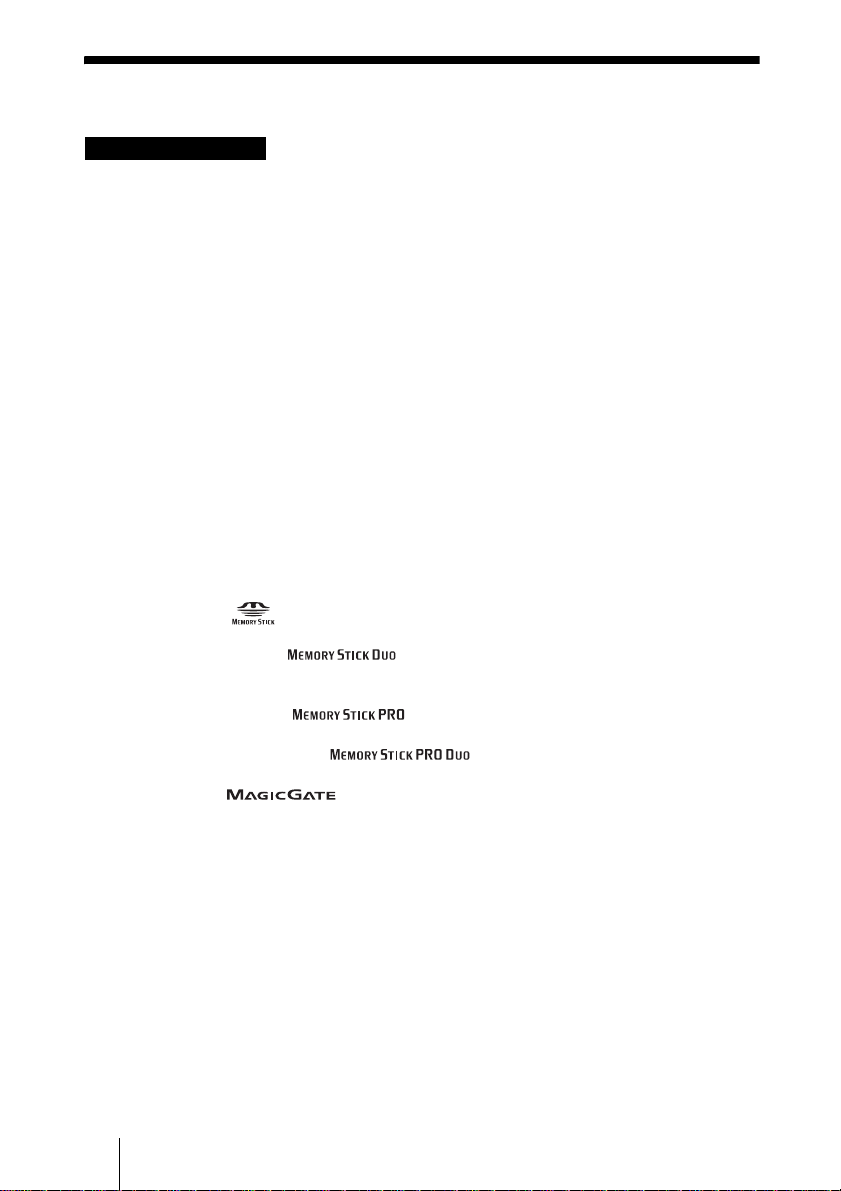
Правила безопасности
ПРЕДУПРЕЖДЕНИЕ
Храните в недоступном для детей месте. При попадании какой-либо
детали устройства в пищеварительный тракт немедленно обращайтесь к
врачу.
Во избежание возгорания или поражения электрическим током не
подвергайте аппарат воздействию дождя или влаги.
Во избежание поражения электрическим током не открывайте корпус
устройства. По вопросам обслуживания обращайтесь только к
квалифицированному специалисту.
Использовать только с источником питания фирмы SONY, модель HDAC-M1/
MCS-AC1.
Отказ от ответственности
Корпорация Sony не несет никакой ответственности за потерю информации,
содержащейся на жестком диске устройства, или информации, перенесенной
на карту “Memory Stick” и/или CompactFlash с помощью компьютера.
• “Memory Stick”, и “MagicGate Memory Stick” являются товарными знаками
корпорации Sony.
• “Memory Stick Duo” и “ ” являются товарными знаками корпорации
Sony.
• “MagicGate Memory Stick Duo” является товарным знаком корпорации Sony.
• “Memory Stick PRO” и “ ” являются товарными знаками корпорации
Sony.
• “Memory Stick PRO Duo” и “ ” являются товарными знаками
корпорации Sony.
• “MagicGate” и “ ” являются товарными знаками корпорации Sony.
• Microsoft и Windows являются товарными знаками корпорации Microsoft,
зарегистрированными в США и/или других странах.
• Mac и Macintosh являются товарными знаками корпорации Apple Computer Inc.,
зарегистрированными в США и/или других странах.
• Microdrive является зарегистрированной товарным знаком компании Hitachi Global
Storage Technologies.
• Остальные названия систем и товаров, используемые в контексте, являются
зарегистрированными товарными знаками или товарными знаками
соответствующих производителей, хотя знаки ™ и
®
Microsoft
упоминаются в данной инструкции как Windows XP.
Microsoft
2000.
Microsoft
Windows Me.
Windows® XP Professional и Microsoft® Windows® XP Home Edition
®
Windows® 2000 Professional упоминается в данной инструкции как Windows
®
Windows® Millennium Edition упоминается в данной инструкции как
®
в тексте не используются.
2
Page 3
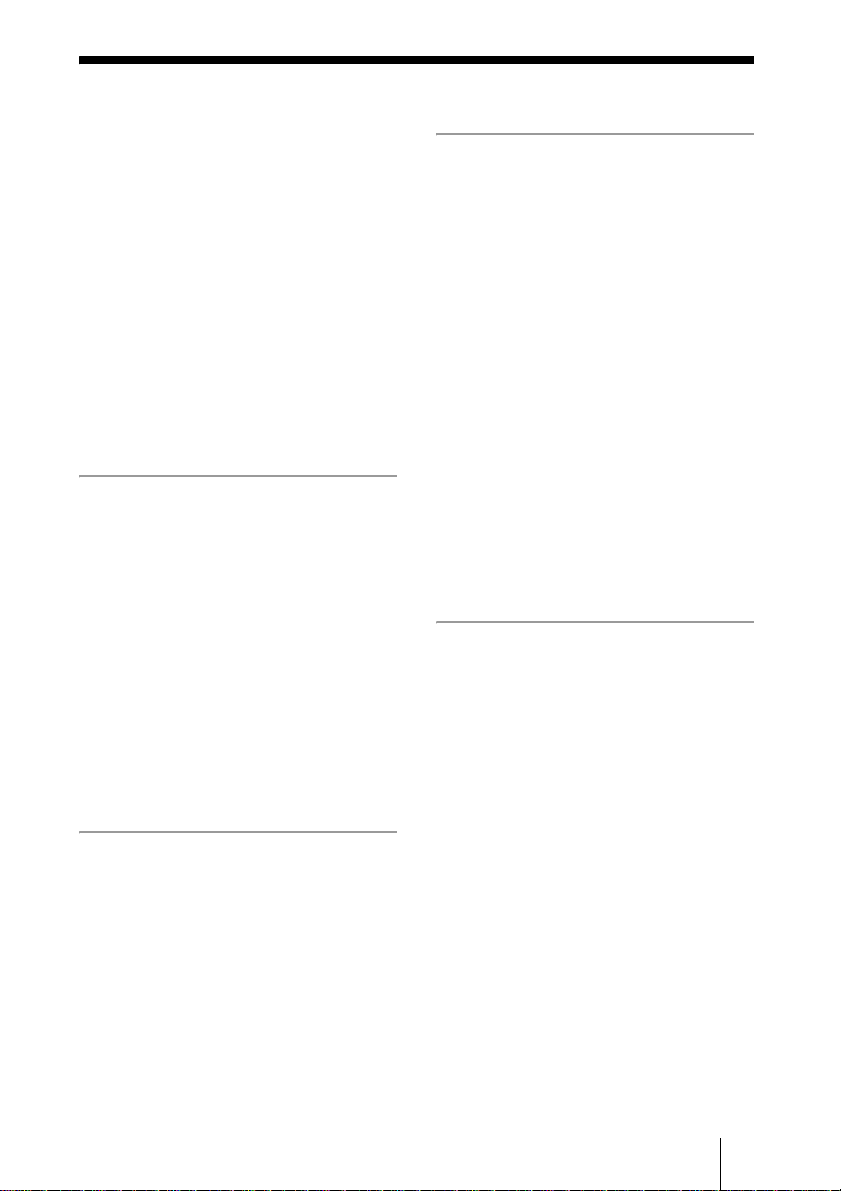
Содержание
Правила безопасности ...............2
Возможности при работе с
устройством HDD Photo
Storage ...........................................4
Типы карт, которые можно
использовать для устройства
HDD Photo Storage ....................7
О карте “Memory Stick” ..........8
Рекомендуемые компьютерные
системы .........................................9
Обозначение деталей и органов
управления .................................10
Подготовка
Распаковка .................................13
Подача питания на
устройство ..................................15
Зарядка батареи .....................15
Работа устройства от адаптера
питания переменного
тока ...........................................16
Функция экономии
энергии .....................................17
Использование устройства за
границей ...................................17
Копирование данных на
устройство
Установка и извлечение карты
“Memory Stick” ..........................18
Установка и извлечение карты
CompactFlash .............................20
Копирование данных на
устройство HDD Photo
Storage .........................................22
Подсоединение к
компьютеру
Подготовка устройства HDD
Photo Storage и
компьютера ............................... 25
Копирование данных на
компьютер ................................. 26
Система Windows 2000 или
Windows Me ............................ 26
Система Windows XP ............ 34
Компьютер Macintosh .......... 38
Местоположения хранилищ
данных и имена папок ............. 40
Использование устройства в
качестве внешнего дисковода
или устройства считывания/
записи .......................................... 41
Дополнительная
информация
Устранение неполадок ............ 42
Меры предосторожности ....... 44
Уход ............................................ 46
Утилизация устройства ........... 47
Технические
характеристики ........................ 48
Значение показаний
индикаторов .............................. 49
Индикация оставшегося заряда
батареи/зарядки ..................... 49
Индикация ошибок ................ 50
3
Page 4
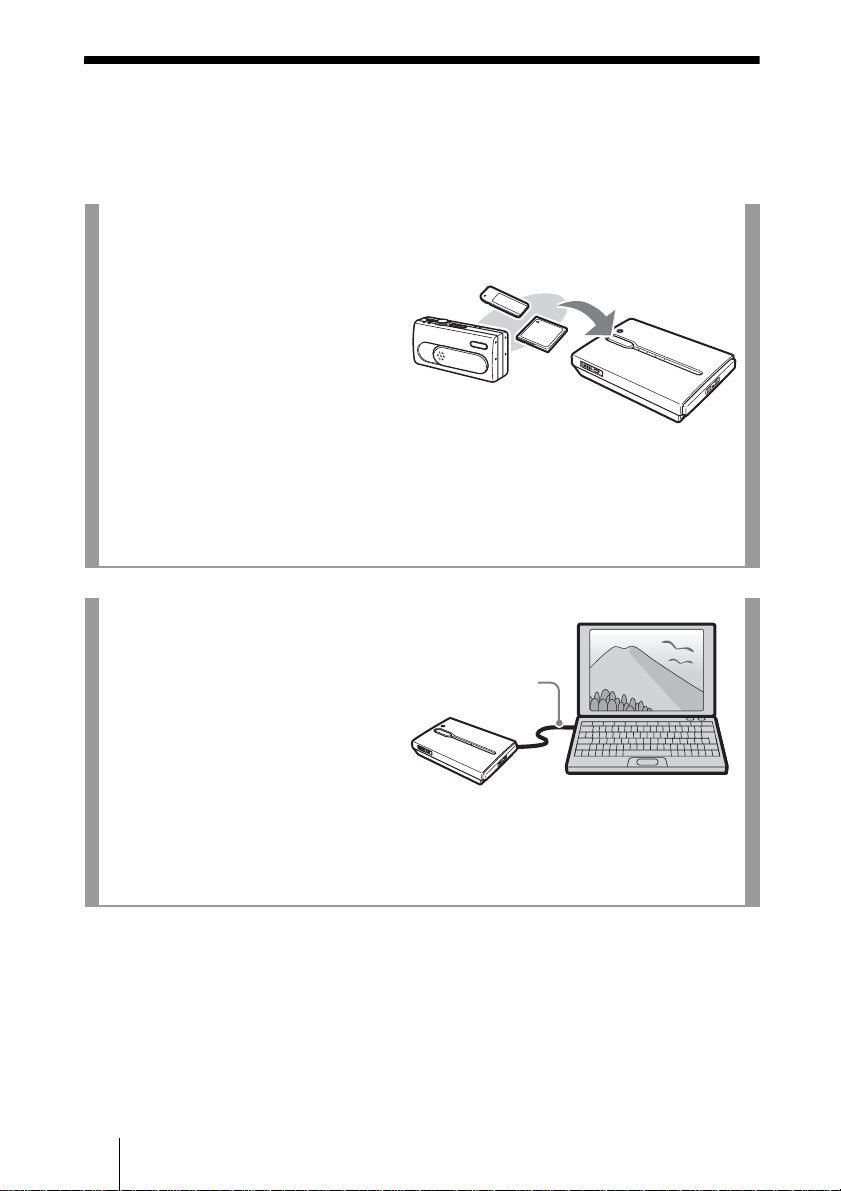
Возможности при работе с устройством HDD Photo Storage
Сохранение множества изображений с
цифровой фотокамеры
Просто выполните съемку, а
затем вставьте карту в
устройство HDD Photo Storage
для копирования данных
изображения на встроенный
жесткий диск. После
копирования карту сразу можно
использовать повторно. На
жестком диске устройства HDD
Photo Storage емкостью 40 ГБ
может храниться такой же
объем информации, как
примерно на 620 картах
емкостью 64 МБ.
Подсоединение к компьютеру
Пользуясь прилагаемым
кабелем USB, можно легко
перенести данные с
установленной карты или
жесткого диска устройства
HDD Photo Storage на
компьютер. Нет необходимости
устанавливать какую-либо
специальную программу или
выполнять процедуру
настройки.
Извлеките
Цифровая фотокамера
Устройство HDD Photo Storage
Кабель USB
N
E
P
O
Пошаговые инструкции см.
на следующей странице.
Скопируйте!
N
E
P
O
4
Page 5
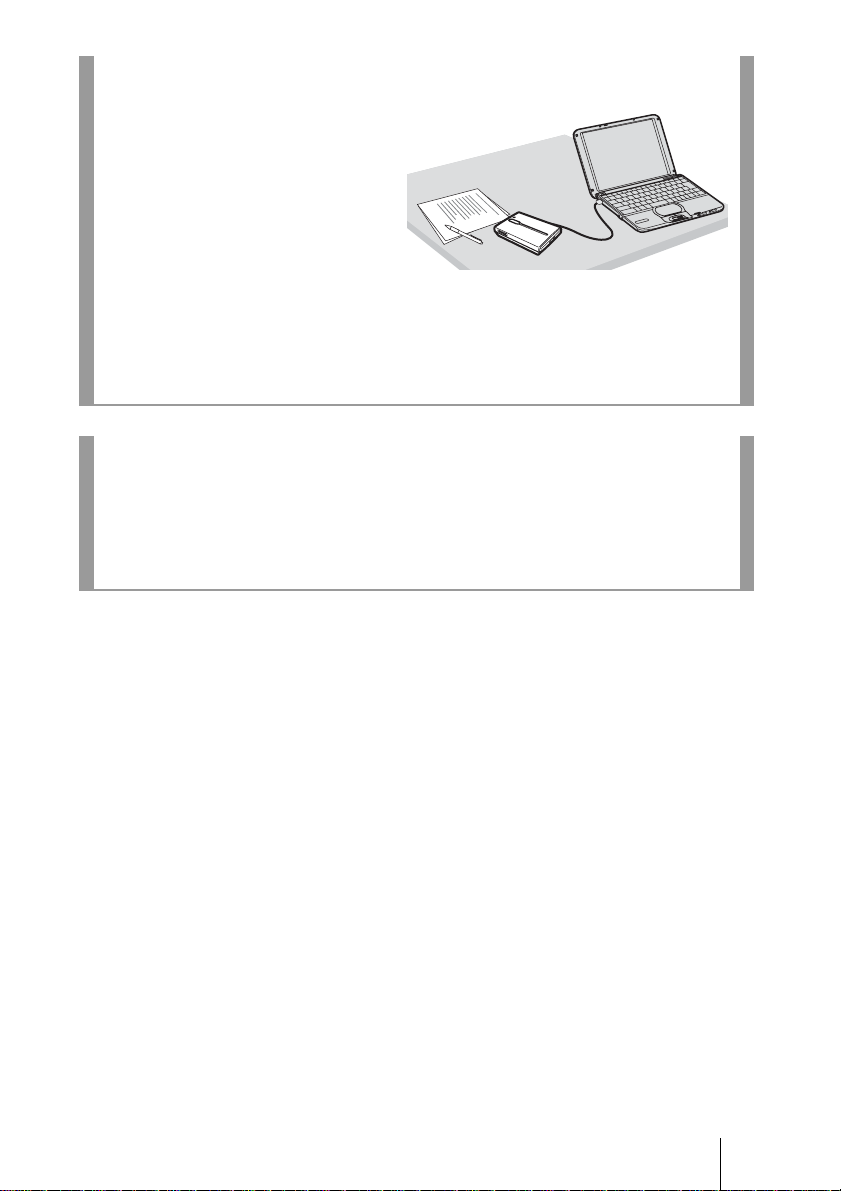
Использование внешнего жесткого диска
Устройство HDD Photo Storage,
которое может
функционировать как USB 2.0совместимый внешний жесткий
диск, можно использовать в
качестве устройства для
хранения данных для
компьютера. Нет
необходимости устанавливать
специальный драйвер, что дает
Устройство HDD Photo Storage можно
использовать в качестве устройства
считывания/записи карты.
N
E
P
O
возможность быстро
копировать данные при
временном подключении.
Транспортабельность
Благодаря чрезвычайно компактным размерам и небольшому весу
(300 г) устройство HDD Photo Storage исключительно удобно в
переноске, что позволяет брать его с собой в любую длительную или
короткую поездку.
5
Page 6
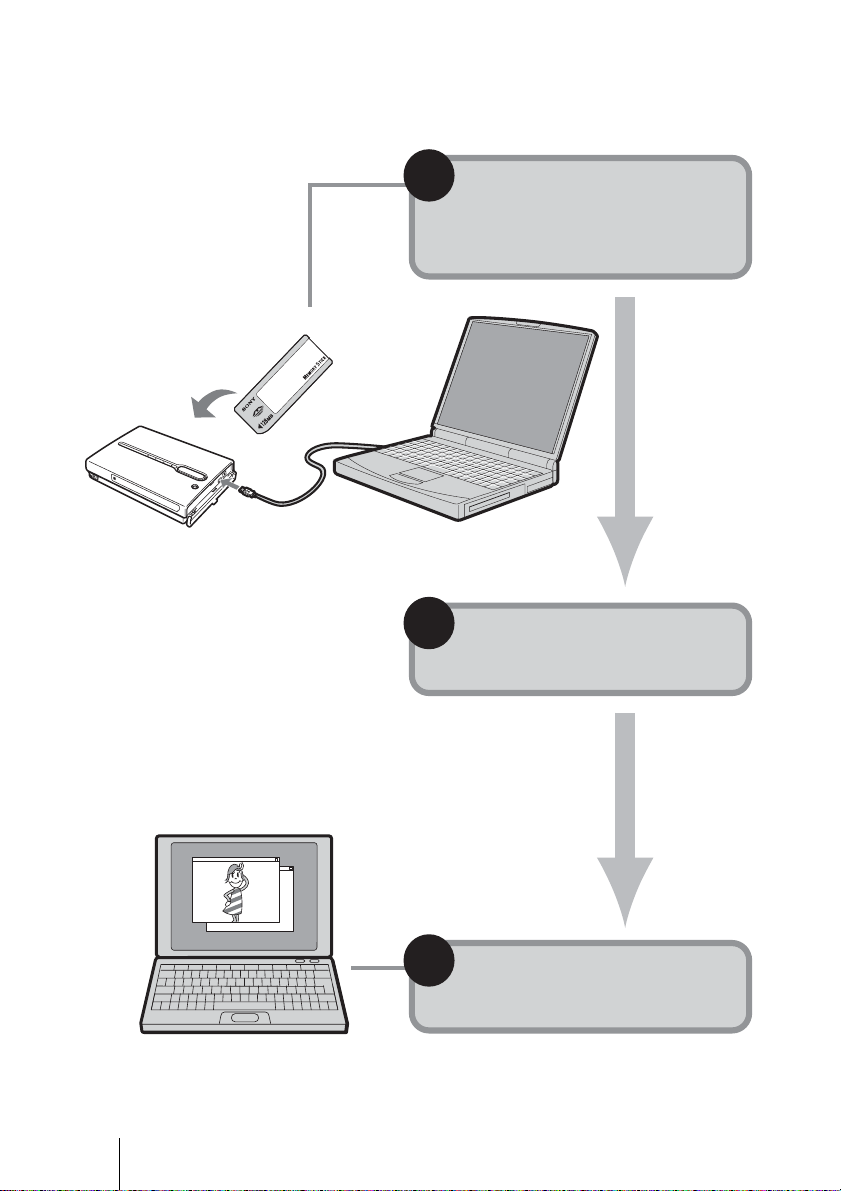
Копирование изображений на компьютер
Подготовьте
1
устройство HDD Photo
Storage и компьютер
(стр. 25).
Скопируйте файлы
2
изображений на
компьютер (стр. 26).
Просмотрите
3
изображения на
компьютере.
6
Page 7
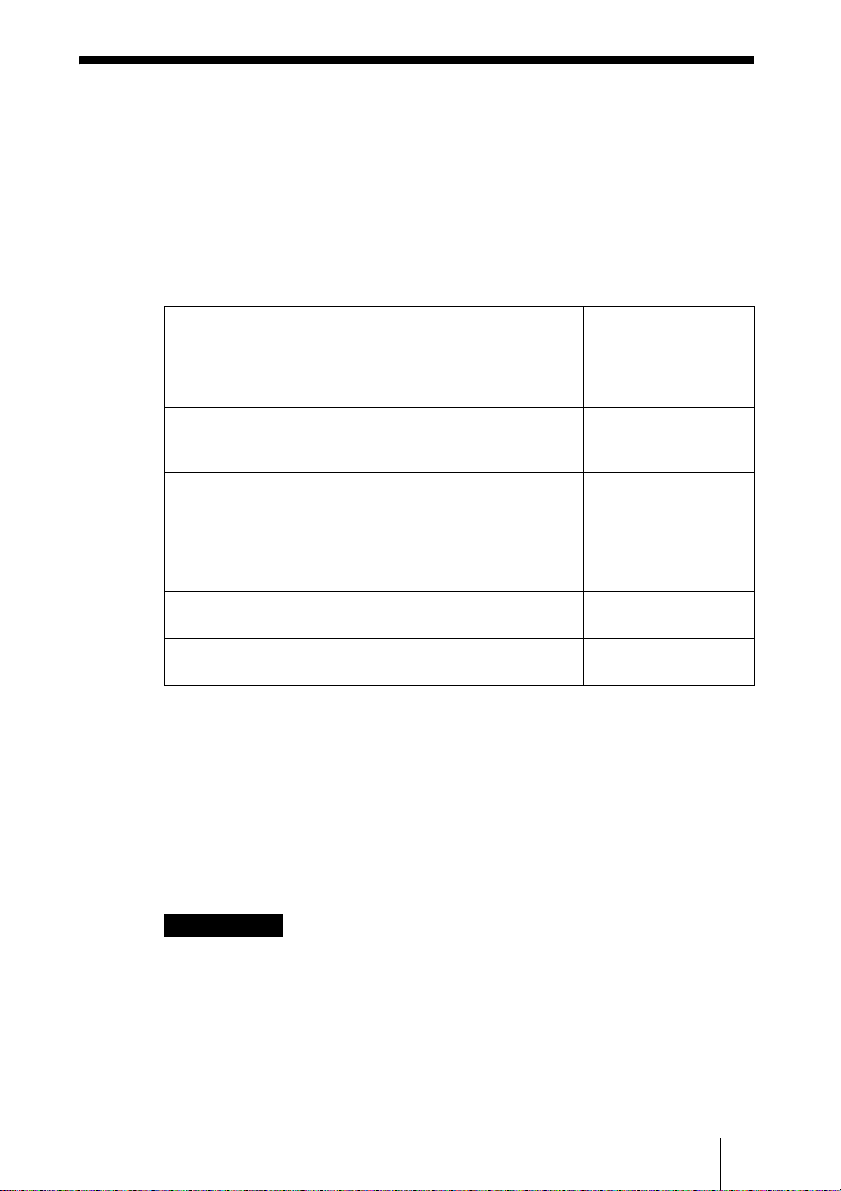
Типы карт, которые можно использовать для устройства HDD Photo Storage
Ниже перечислены карты, которые можно использовать для
устройства HDD Photo Storage.
Карта “Memory Stick”
Возможность
считывания/
Типы “Memory Stick”
Карта “Memory Stick”
Карта “Memory Stick” (с функцией выбора памяти)
Карта “Memory Stick Duo”
Карта “Memory Stick”
(с поддержкой MagicGate/высокоскоростной
передачи данных)
“Memory Stick Duo”
(с поддержкой MagicGate/высокоскоростной
передачи данных)
Карта “MagicGate Memory Stick”
Карта “MagicGate Memory Stick Duo”
Карта “Memory Stick PRO”
Карта “Memory Stick PRO Duo”
*1
Считывание/запись данных, для которых необходима функция MagicGate,
невозможно.
*2
Высокоскоростная передача при параллельном интерфейсе поддерживается
только для “Memory Stick PRO”. Скорость передачи и доступные функции
могут быть различными и зависят от технических характеристик
соответствующего оборудования.
записи на
устройстве HDD
Photo Storage
Да
*1*2
Да
*1
Да
*1*2
Да
Карты CompactFlash (CF)
• Type I, II
• Microdrive
Примечания
• Возможность использования для устройства всех типов карт памяти “Memory
Stick”, CompactFlash или Microdrive не гарантируется.
• Устройство поддерживает карты “Memory Stick” и Microdrive емкостью до 1
ГБ. Нормальная работа при использовании карт “Memory Stick PRO” или
Microdrive более высокой емкости не гарантируется.
• Не устанавливайте в устройство никакие другие карты или устройства, кроме
перечисленных выше.
7
Page 8

О карте “Memory Stick”
Карта “Memory Stick” – это небольшой легкий носитель типа IC, на
котором можно хранить значительно больший объем данных, чем
на обычном гибком диске. Его можно использовать не только для
обмена данными между двумя устройствами, оснащенными слотами
для “Memory Stick”, он также удобен в качестве съемного внешнего
хранилища данных.
Карта “Memory Stick” выпускается в двух форматах: стандартного
размера “Memory Stick” и меньшего размера “Memory Stick Duo”.
Устройство поддерживает оба формата.
Типы “Memory Stick”
Существует шесть различных типов “Memory Stick”,
предназначенных для различных целей.
Карта “Memory Stick PRO”
Данная карта “Memory Stick” может быть использована только для
оборудования, поддерживающего “Memory Stick PRO”. В ней
использована технология защиты от копирования MagicGate.
Карта “Memory Stick”
Это обычная карта “Memory Stick”. На ней можно хранить все виды
данных, кроме данных, требующих защиты от копирования по
технологии MagicGate.
Карта “Memory Stick” (с поддержкой MagicGate/
высокоскоростной передачи данных)
“Memory Stick” данного типа оснащена технологией защиты от
копирования MagicGate и поддерживает высокоскоростную
передачу. Ее можно использовать для всех устройств,
поддерживающих “Memory Stick”. Устройство не поддерживает
высокоскоростную передачу.
Карта “MagicGate Memory Stick”
“Memory Stick” данного типа оснащена технологией защиты от
копирования MagicGate.
Карта “Memory Stick-ROM”
“Memory Stick” этого типа предназначена только для чтения и
содержит предварительно записанные данные, которые нельзя
удалить или перезаписать.
8
Page 9
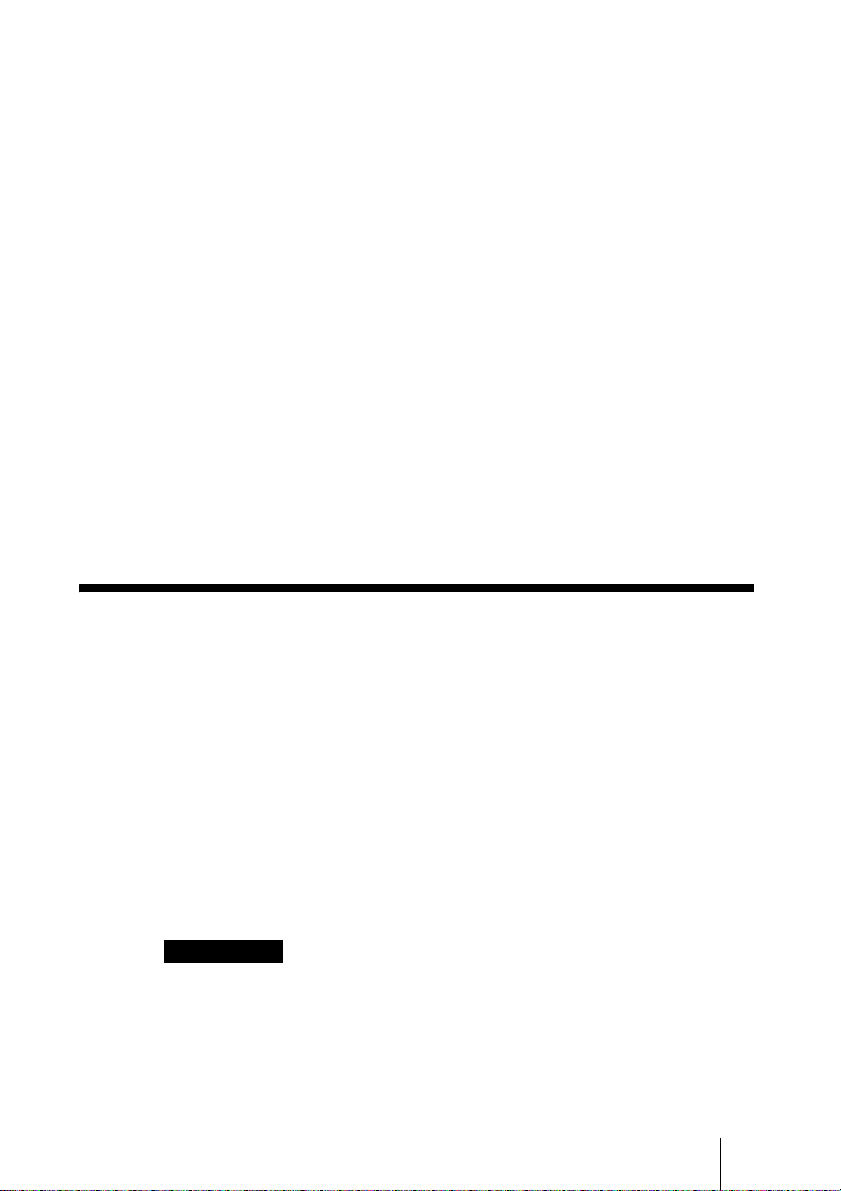
Карта “Memory Stick” (с функцией выбора памяти)
Данная карта “Memory Stick” имеет несколько доступных по
отдельности блоков памяти (128 МБ). Переключатель выбора
памяти на обратной стороне карты “Memory Stick” данного типа
позволяет выбрать необходимый блок памяти. Невозможно
использовать несколько блоков одновременно или непрерывно.
Что такое MagicGate?
MagicGate – это технология защиты авторских прав, которая должна
использоваться в карте “Memory Stick” и в устройстве, для которого она будет
использоваться. Технология MagicGate включает две функции защиты:
шифрование защищенных от копирования данных и взаимный контроль
“Memory Stick” и считывающего устройства. Она служит для предотвращения
несанкционированного копирования и воспроизведения материала,
защищенного авторским правом. Поскольку устройство HDD Photo Storage не
оснащено технологией MagicGate, на нем нельзя работать с данными,
зашифрованными по технологии MagicGate.
При попытке скопировать музыкальные файлы с устройства MagicGate на
карту “Memory Stick” устройство и карта “Memory Stick” проверяют друг друга
на предмет поддержки технологии MagicGate. Музыкальные файлы шифруются
и копируются только при условии успешной проверки. Аналогичным образом,
при попытке воспроизведения зашифрованных файлов с карты “Memory Stick”
воспроизведение запускается только тогда, когда взаимная проверка устройства
и карты “Memory Stick” будет успешной.
Рекомендуемые компьютерные системы
Устройство можно использовать с компьютерами, оснащенными
USB-портами, на которых предварительно установлены
следующие операционные системы:
Windows
• Windows XP Professional
• Windows XP Home Edition
• Windows 2000 Professional (с пакетом обновления 4 или
последующих версий)
• Windows Me
Примечания
• Даже при условии использования одной из перечисленных выше систем
успешность работы не гарантируется, если установлено сразу несколько
операционных систем или если операционная система является обновленной.
• Правильность работы не гарантируется, если используются карты с
интерфейсом USB или карты USB CardBus, добавленные позже.
Macintosh
• Mac OS X (10.3 или последующих версий)
9
Page 10

Обозначение деталей и органов
1
управления
2
3
4
5
6
8 79
A Индикатор 1 e (питание)
Если устройство включено, индикатор горит или мигает.
Показания индикатора меняются, отображая оставшийся заряд
батареи. (стр. 16)
B Индикатор (“Memory Stick”) (стр. 18)
Если устройство используется автономно и вставлена карта
“Memory Stick”, этот индикатор горит зеленым. Во время
копирования индикатор мигает.
0
qa
qs
qdqf
10
C Индикатор CF (CompactFlash) (стр. 20)
Если устройство используется автономно и вставлена карта
CompactFlash, этот индикатор горит зеленым. Во время
копирования индикатор мигает.
D Индикатор (жесткий диск) (стр. 22)
Если выполняется доступ к жесткому диску, индикатор мигает
зеленым.
E Кнопка COPY (стр. 22)
Служит для копирования данных с карты “Memory Stick” или
CompactFlash на встроенный жесткий диск. Когда устройство
готово к копированию, эта кнопка горит зеленым.
F Крышка порта (стр. 11)
G Разъем
Служит для подсоединения прилагаемого адаптера питания
переменного тока.
! (вход постоянного тока) (стр. 15)
Page 11
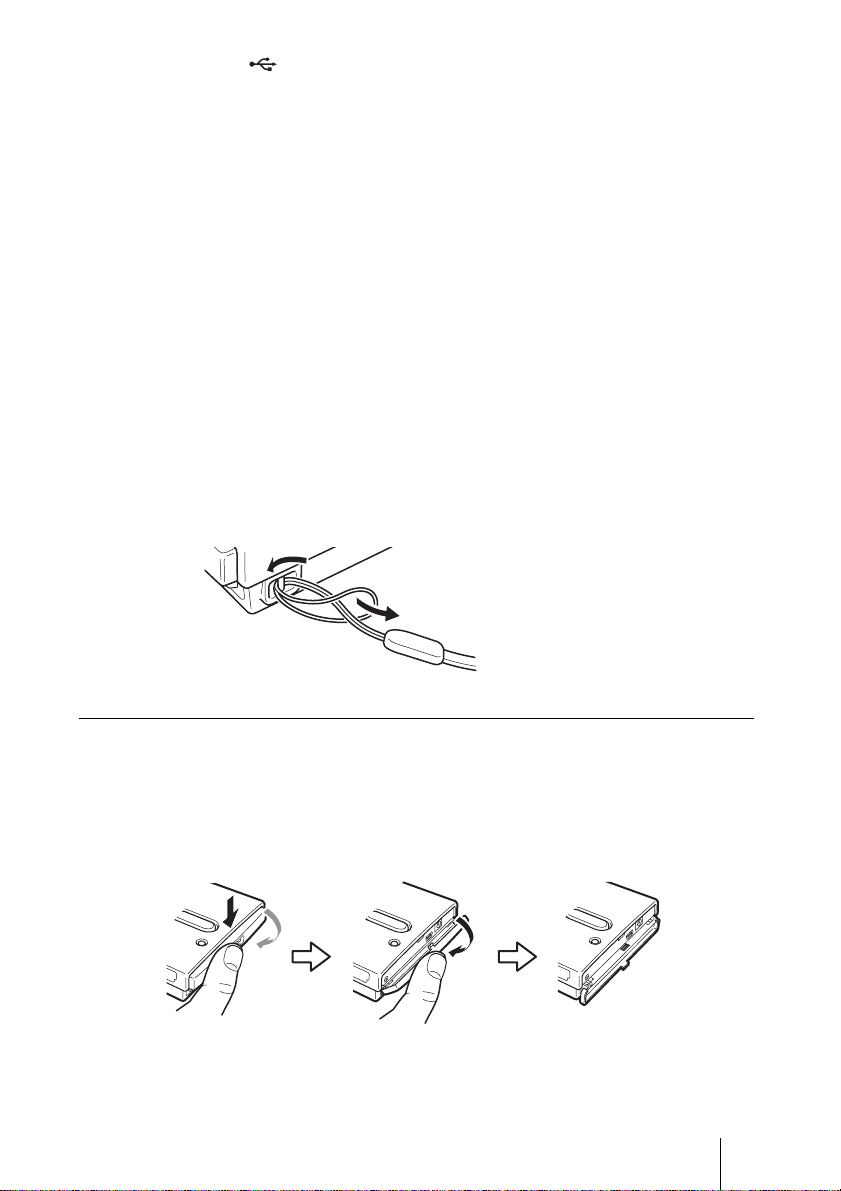
H Порт (USB) (стр. 25)
H
D
D
H
D
D
H
D
D
Служит для подсоединения прилагаемого кабеля USB.
I Кнопка CANCEL/HDD CAPA. (стр. 23)
Служит для отмены текущего копирования и проверяет
оставшуюся емкость жесткого диска.
J Кнопка извлечения (стр. 21)
Служит для извлечения карты CompactFlash.
K Крышка слотов (стр. 11)
L Слот для карты CompactFlash (стр. 20)
Служит для установки карты CompactFlash.
M Слот для карты “Memory Stick” (стр. 18)
Служит для установки карты “Memory Stick”.
N Переключатель ?/1 (питание) (стр. 22)
Служит для включения и выключения устройства.
O Ушко для ремешка
Служит для прикрепления ремешка.
Открытие/закрытие крышек
Крышки порта и слотов открываются/закрываются одинаково.
Открытие крышек
Слегка нажмите на верхнюю часть крышки и откройте ее, как
показано на рисунке.
11
Page 12

Закрытие крышек
HD
D
Когда крышка полностью открыта, поднимайте ее вверх, пока
язычок крышки не войдет в выемку на корпусе. Затем слегка
нажмите на крышку, пока не почувствуете, что она встала на место
со щелчком. После этого крышка будет надежно закрыта.
Щелчок
Примечания
• Закройте крышки, если устройство не используется.
• Если крышка открывается только так, как показано на рисунке, ее
невозможно закрыть.
Для устранения проблемы нажимайте на центр крышки, как показано на
рисунке, пока она не окажется в полностью открытом положении, а затем
снова попробуйте ее закрыть.
12
Page 13
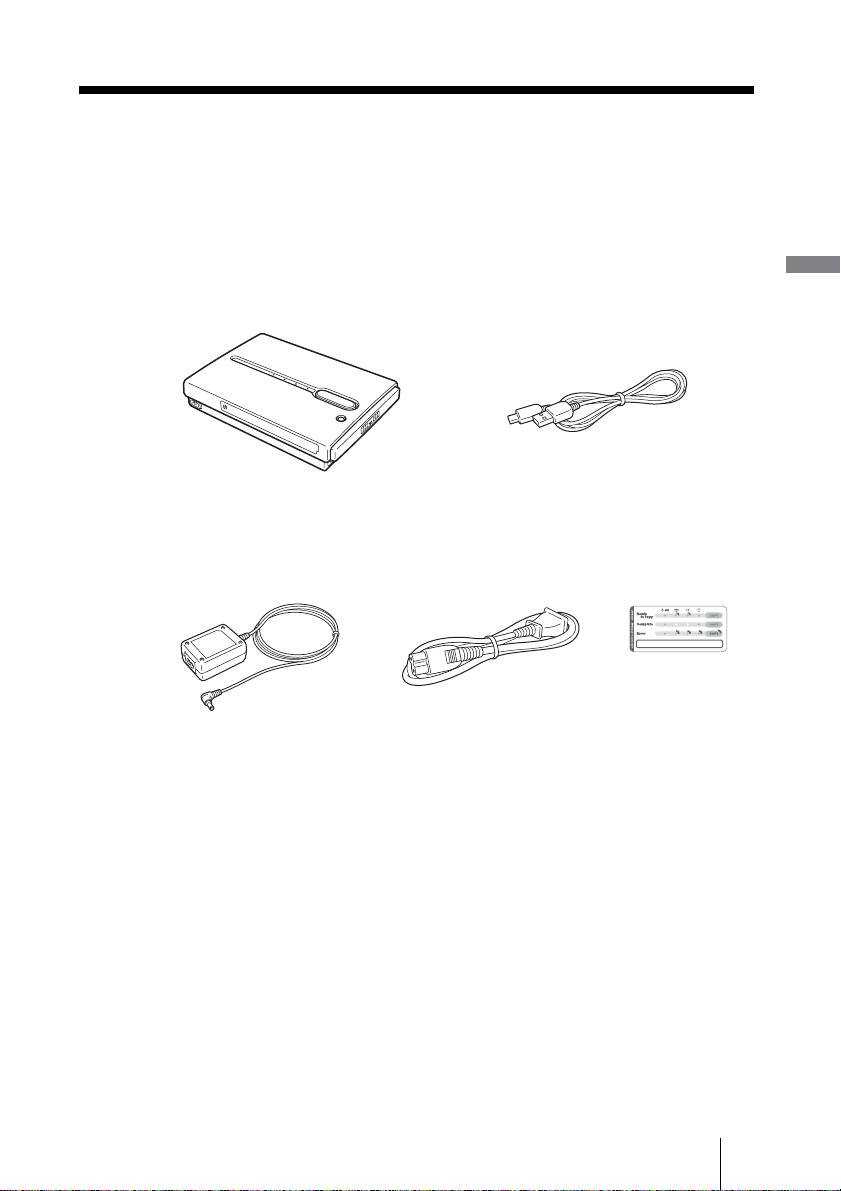
B Подготовка
Распаковка
При распаковке устройства проверьте наличие всех перечисленных
деталей. Если что-то отсутствует, обратитесь к продавцу или в
авторизованный центр технического обслуживания в вашей
местности.
• Устройство
• Кабель USB (1)
HDD Photo Storage (1)
N
E
P
O
•
Адаптер питания
переменного тока (1)
• Кабель питания (1) • Этикетка
индикаторов (1)
(SONY, модель
HDAC-M1/MCS-AC1)
• Футляр для переноски (1)
• Ремешок (1)
• Инструкции по эксплуатации (настоящий документ)
• Программа PhotoDiary (на жестком диске)
• Документ “Прочтите перед началом работы” (1)
• Гарантийный талон (1)
Подготовка
13
Page 14
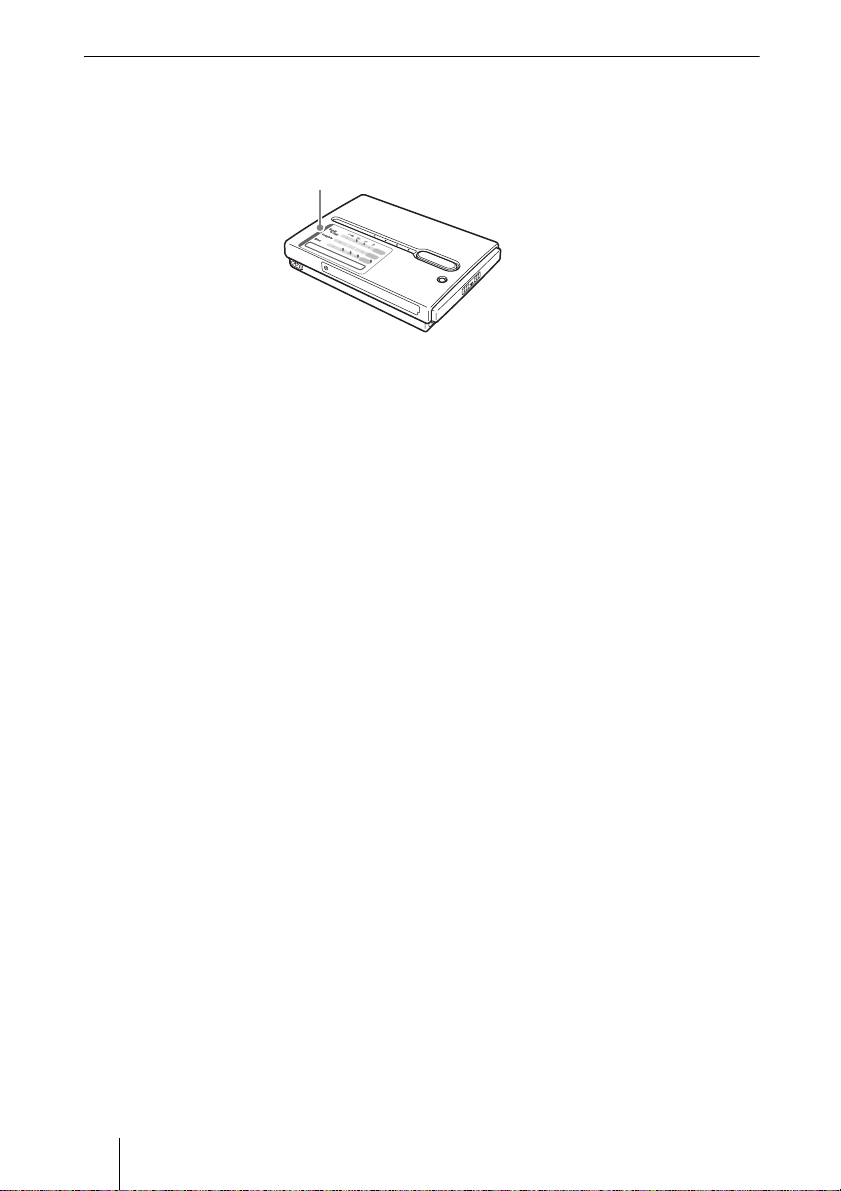
Прикрепление этикетки индикаторов
Этикетку индикаторов можно прикрепить к любой части
устройства, однако для удобства ее рекомендуется располагать, как
показано на рисунке ниже.
Этикетка индикаторов
N
E
P
O
14
Page 15
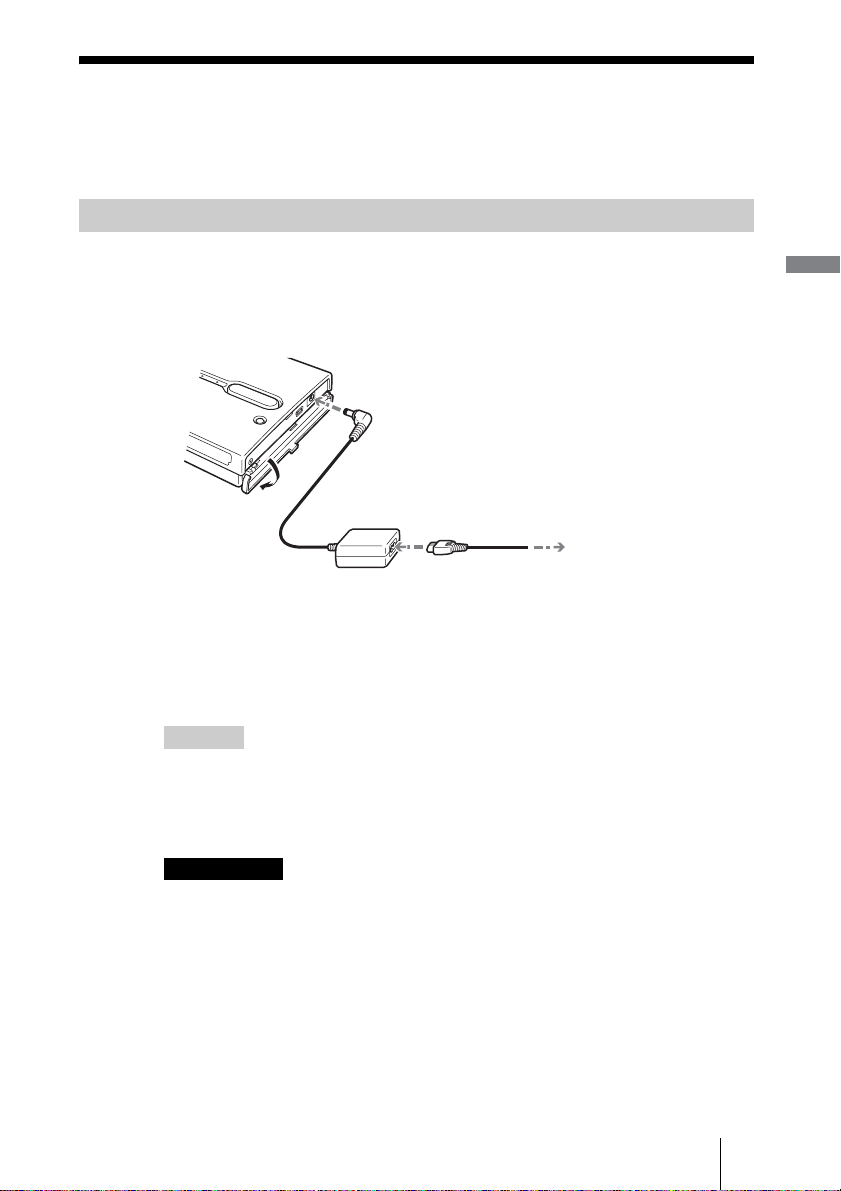
Подача питания на устройство
В качестве источника питания устройства можно использовать
внутреннюю батарею или адаптер питания переменного тока.
Зарядка батареи
Если адаптер питания переменного тока не используется в качестве
источника питания устройства, необходимо зарядить внутреннюю
батарею. Для этого подсоедините прилагаемый адаптер питания
переменного тока, как показано на рисунке.
Подготовка
К разъему
! (вход постоянного тока)
К сети
переменного тока
При подсоединении к устройству адаптера питания переменного
тока начинается зарядка внутренней батареи. Во время зарядки
индикатор 1 e (питание) мигает. Когда батарея полностью
зарядится, индикатор погаснет. Время зарядки при нормальной
температуре составляет около 4 часов.
Cовет
Зарядка внутренней батареи выполняется даже во время работы устройства и
продолжается в течение всего времени, пока к устройству подсоединен адаптер
питания переменного тока. Однако при этом время зарядки значительно
возрастает по сравнению с продолжительностью зарядки внутренней батареи
способом, описанным выше.
Примечания
• Используйте только прилагаемый адаптер питания переменного тока. Другие
адаптеры питания не будут работать с данным устройством.
• Если в качестве источника питания используется батарея и эксплуатация
устройства осуществляется при температуре не более 10°C, время работы
устройства сокращается. Нормальная работа устройства может быть
затруднена при низкой температуре и использовании в качестве источника
питания батареи. Поэтому рекомендуется использовать адаптер питания
переменного тока.
• Для поддержания эффективности батареи регулярно заряжайте ее с помощью
адаптера питания переменного тока.
15
Page 16
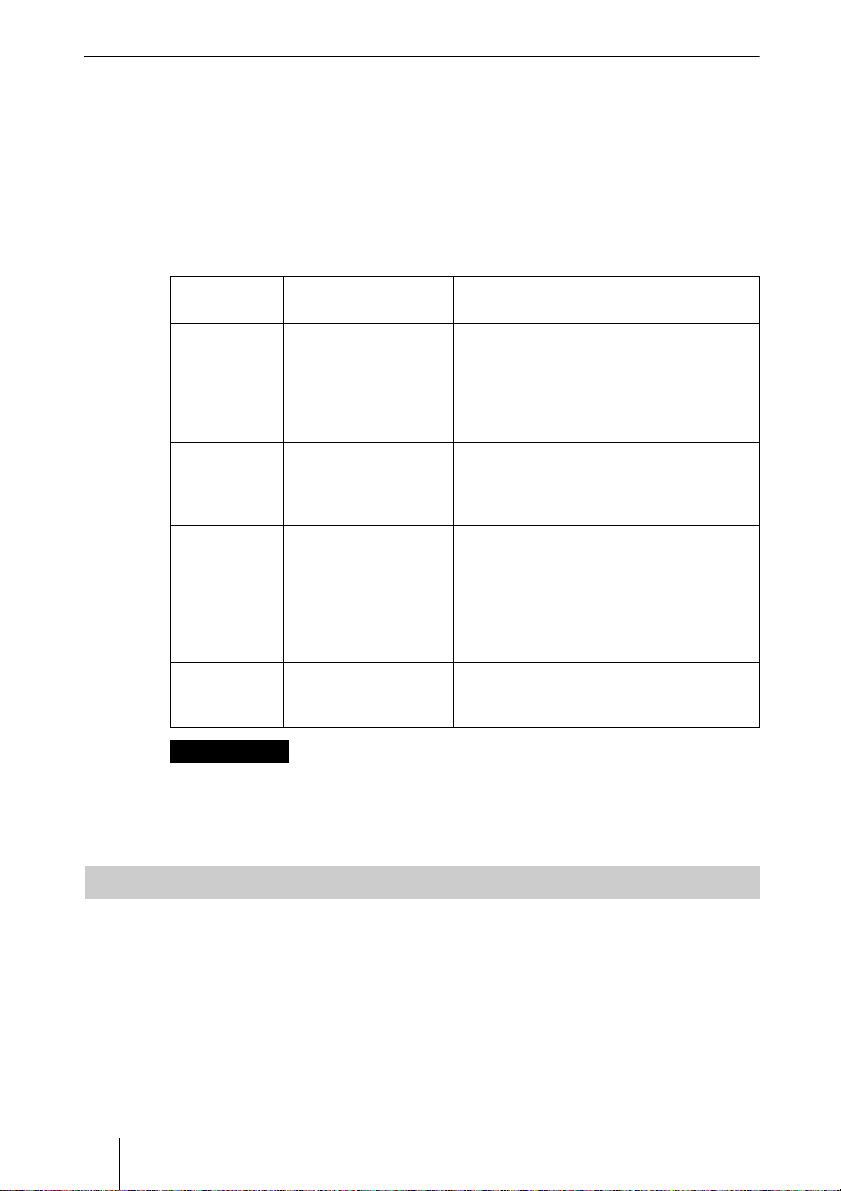
О заряде батареи
При работе устройства от внутреннего источника питания заряд
батареи постепенно уменьшается.
Индикатор 1 e (питание) отражает состояние заряда батареи.
Во время зарядки индикатор 1 e (питание) мигает. Если зарядка
батареи осуществляется во время эксплуатации устройства,
индикатор мигает следующим образом: красным, желтым и затем
зеленым.
Индикатор
Го р и т
зеленым
Го р и т
желтым
Го р и т
красным
Мигает
красным
Примечание
Приведенные выше величины оставшегося заряда батареи являются
приблизительными. Реальная величина оставшегося заряда может отличаться в
зависимости от условий эксплуатации устройства, количества раз зарядки
батареи и т.д.
Оставшийся
заряд батареи
Не менее 50%
от 10 до 50%
Менее 10%
Батарея разряжена
Описание
Оставшийся заряд внутренней
батареи достаточен для работы
устройства без подсоединения
адаптера питания переменного тока,
или адаптер питания переменного
тока уже подсоединен к устройству.
Оставшийся уровень заряда
уменьшается, однако его достаточно
для копирования данных еще с
нескольких карт.
Подсоедините адаптер питания
переменного тока для зарядки
внутренней батареи. При
дальнейшей эксплуатации
устройство автоматически
выключится в случае полной
разрядки батареи.
Батарея разряжена, ее необходимо
зарядить. Когда батарея полностью
зарядится, индикатор погаснет.
Работа устройства от адаптера питания переменного тока
При использовании адаптера питания переменного тока в качестве
источника питания устройства не нужно беспокоиться об
оставшемся заряде внутренней батареи. Подсоедините к устройству
адаптер питания переменного тока, как описано в разделе “Зарядка
батареи”(стр. 15).
16
Page 17

Функция экономии энергии
Когда устройство используется автономно, оно автоматически
выключается, если им не пользуются в течение пяти минут,
независимо от того, работает ли оно от внутреннего источника
питания или от адаптера питания переменного тока. Для
возобновления работы в обычном режиме просто перезапустите
устройство.
Использование устройства за границей
Источники питания
Это устройство можно использовать в любой стране и в любом
регионе с помощью прилагаемого адаптера переменного тока,
подключив его в сеть питания от 100 до 240 В переменного тока с
частотой 50/60 Гц. При необходимости воспользуйтесь имеющимся
в продаже штепсельным адаптером [a] сети переменного тока для
подключения к стенной розетке [b] соответствующей формы.
HDAC-M1/
MCS-AC1
[a] [b]
• Во избежание возникновения неисправностей не используйте
электронный трансформатор (преобразователь).
Подготовка
17
Page 18

B Копирование данных на устройство
CF
Установка и извлечение карты “Memory Stick”
В слот для “Memory Stick” данного устройства можно вставлять как
карту “Memory Stick” стандартного размера, так и карту “Memory
Stick Duo”. Устройство автоматически определяет размер
вставленной карты “Memory Stick”. При использовании карты
“Memory Stick Duo” нет необходимости применять адаптер.
Cовет
Для получения информации об открытии и закрытии крышки слотов см. раздел
“Открытие/закрытие крышек” (стр. 11).
Установка карты “Memory Stick”
Установите карту “Memory Stick”, как показано на рисунке,
пока не услышите щелчок, означающий, что карта
установлена на место.
Этикетка должна быть сверху.
Вставляйте карту в направлении
значка v, пока не услышите щелчок.
Если устройство включено, индикатор (“Memory Stick”)
загорится зеленым, как только будет обнаружена карта “Memory
Stick”.
Примечания
• Не пытайтесь вставить несколько карт “Memory Stick”. Так как это может
привести к неисправности устройства.
• Перед использованием карты “Memory Stick” еще раз проверьте, правильно
ли она вставлена. В противном случае это может привести к неисправности
устройства.
18
Page 19

Извлечение карты “Memory Stick”
CF
CF
Примечание
Ни в коем случае не извлекайте карту “Memory Stick” во время копирования.
Это может привести к повреждению данных.
Нажмите на карту “Memory Stick” внутрь до конца, затем
резко ослабьте нажатие и извлеките карту.
После нажатия на карту “Memory Stick” она немного выдвинется из
слота.
Нажмите внутрь
Копирование данных на устройство
Резко ослабьте нажатие и извлеките карту
19
Page 20

Установка и извлечение карты
M
S
CompactFlash
Cовет
Для получения информации об открытии и закрытии крышки слотов см. раздел
“Открытие/закрытие крышек” (стр. 11).
Установка карты CompactFlash
Всегда вставляйте карту CompactFlash в слот так, как
показано на рисунке.
Этикетка должна быть сверху.
Установите карту в слот в
направлении стрелки v.
Если устройство включено, индикатор CF (CompactFlash)
загорится зеленым, как только будет обнаружена карта
CompactFlash.
Примечание
Перед использованием карты CompactFlash еще раз проверьте, правильно ли
она вставлена. В противном случае это может привести к неисправности
устройства.
20
Page 21

Извлечение карты CompactFlash
MSM
S
M
S
M
S
Примечание
Ни в коем случае не извлекайте карту CompactFlash во время копирования. Это
может привести к повреждению данных.
1 Нажмите на кнопку извлечения.
Кнопка извлечения выдвинется.
Нажмите
Выдвигается
2 Нажмите на кнопку извлечения до конца, затем отпустите
ее и извлеките карту CompactFlash.
При нажатии на кнопку извлечения карта CompactFlash немного
выдвигается из слота.
Нажмите до
конца
Примечание
Не закрывайте крышку слотов, если кнопка извлечения выдвинута.
Извлеките
карту
Копирование данных на устройство
21
Page 22

Копирование данных на устройство HDD Photo Storage
В данном разделе представлена информация по использованию
кнопки COPY на устройстве для копирования данных с карты
“Memory Stick” или CompactFlash на встроенный жесткий диск
устройства.
Cовет
Информацию о подсоединении устройства к компьютеру для выполнения
операций копирования см. в разделе “Подсоединение к компьютеру” (стр. 25).
Примечания
• С корость считывания/записи данных зависит от используемой карты “Memory
Stick” и оборудования.
• Данные с карты “Memory Stick”, имеющие атрибут управления доступом,
который установлен на другом оборудовании, нельзя считать или скопировать
на устройство. Чтобы получить возможность чтения или копирования таких
данных, необходимо сначала отключить управление доступом на другом
устройстве.
• Используя устройство, можно копировать данные, поддерживающие
технологию MagicGate, но воспроизводить их нельзя. MagicGate-совместимые
данные, скопированные на устройство, невозможно будет скопировать
обратно на карту “Memory Stick”.
1 Включите устройство.
Нажмите и сдвиньте выключатель ?/1 (питание) в направлении,
указанном стрелкой. Удерживайте переключатель
?/1 (питание) нажатым, пока не загорится индикатор
1 e (питание).
22
Нажмите и сдвиньте в
направлении, указанном
стрелкой
Cовет
Цвет индикатора 1 e (питание) будет отличаться в зависимости от
оставшегося заряда внутренней батареи. Для получения подробных
сведений см. раздел “О заряде батареи” (стр. 16).
2 Вставьте карту “Memory Stick” или CompactFlash в
устройство (стр. 18, стр. 20).
Индикатор карты, индикатор (жесткий диск) и кнопка
COPY горят зеленым.
Page 23

Пример: если вставлена карта “Memory Stick”
Примечания
• Если кнопка COPY не горит зеленым, значит, произошла ошибка. Для
получения подробных сведений см. раздел “Значение показаний
индикаторов” (стр. 49).
• Если устройство используется автономно, то невозможно будет вставить
сразу обе карты, “Memory Stick” и CompactFlash, а также одновременно
скопировать данные с обеих карт. Вставьте только одну карту.
3 Нажмите кнопку COPY.
CANCEL
На встроенном жестком диске будет автоматически создана
папка, в которую будут копироваться данные. Во время
копирования индикатор карты, индикатор (жесткий диск) и
кнопка COPY последовательно мигают. По завершении
копирования кнопка COPY загорается зеленым.
Примечание
Если кнопка COPY горит красным, на встроенном жестком диске
недостаточно места для копирования. Подсоедините устройство к
компьютеру и удалите ненужные данные со встроенного жесткого диска
устройства, используя компьютер. Для получения подробных сведений см.
раздел “Удаление ненужных файлов и папок” (стр. 40).
Cовет
Если требуется отменить уже начатое копирование, нажмите кнопку
CANCEL/HDD CAPA. С целью напоминания о необходимости подтвердить
отмену копирования кнопка COPY мигает красным. Для отмены
копирования еще раз нажмите кнопку CANCEL/HDD CAPA. Для
продолжения копирования нажмите кнопку COPY. Даже в случае отмены
копирования свободное место на устройстве уменьшится незначительно, так
как папки созданы на встроенном жестком диске устройства.
Копирование данных на устройство
4 Извлеките карту (стр. 19, стр. 21).
При необходимости закройте крышку слотов.
Cовет
Кнопки COPY и CANCEL/HDD CAPA. работают только при использовании
устройства в автономном режиме. При подсоединении устройства к компьютеру
эти кнопки отключаются. Кнопкой COPY можно пользоваться только тогда,
когда она горит зеленым.
23
Page 24

Проверка оставшейся емкости встроенного жесткого диска
Примечание
Проверить оставшуюся емкость встроенного жесткого диска можно только при
использовании устройства в автономном режиме.
1 Следует убедиться, что в дисководы устройства не
вставлены никакие карты.
Выньте вставленные карты. Инструкции по извлечению карты
“Memory Stick” представлены на стр. 19. Инструкции по
извлечению карты CompactFlash представлены на стр. 21.
2 Нажмите и удерживайте кнопку CANCEL/HDD CAPA.
Кратковременно загорятся четыре индикатора устройства,
затем отобразится следующая индикация оставшейся емкости
встроенного жесткого диска.
e
1
Го р и т
зеленым
−
−−
−−−
−−−−Не более 1 ГБ
Горит
зеленым
Горит
зеленым
CF Емкость
Горит
зеленым
Горит
зеленым
Горит
зеленым
Горит
зеленым
Горит
зеленым
Горит
зеленым
Горит
зеленым
Не менее 20 ГБ
от 10 до 20 ГБ
от 5 до 10 ГБ
от 1 до 5 ГБ
3 Для возобновления обычной работы нажмите кнопку
CANCEL/HDD CAPA.
Отключение устройства
Нажмите и сдвиньте выключатель ?/1 (питание) в направлении,
указанном стрелкой. Индикатор 1 e (питание) гаснет
одновременно с отключением устройства. Во время повторной
зарядки внутренней батареи индикатор продолжает мигать
красным.
24
Page 25

B Подсоединение к компьютеру
Подготовка устройства HDD Photo Storage и компьютера
В данном разделе описывается процедура подсоединения
устройства к компьютеру с помощью кабеля USB для передачи
данных с одного устройства на другое.
Советы
• Когда устройство подсоединено к компьютеру, можно одновременно
установить и “Memory Stick”, и CompactFlash и работать с данными,
содержащимися на обеих картах.
• Если устройство подсоединяется к компьютеру впервые, все необходимые
программы устанавливаются автоматически.
1 Включите компьютер.
2 Включите устройство.
При включении устройства загорается индикатор
1 e (питание).
3 Откройте крышку порта на правой стороне устройства и
подсоедините прилагаемый кабель USB к порту (USB).
Подсоедините другой конец кабеля к порту USB
компьютера.
К сети переменного тока
Подсоединение к компьютеру
К порту (USB)
1
К порту USB компьютера
2
Примечание
Если устройство подсоединено к концентратору USB, правильность работы
не гарантируется. Установите прямое USB-соединение.
4 Вставьте карту “Memory Stick” и/или CompactFlash в
устройство.
Cовет
При подсоединении устройства к компьютеру внутренняя батарея
автоматически заряжается независимо от того, включено ли устройство или
выключено. Однако для поддержания работы батареи ее следует регулярно
заряжать с помощью адаптера питания переменного тока.
25
Page 26

Копирование данных на компьютер
Если устройство подсоединено к компьютеру с помощью кабеля
USB, то управление данными, содержащимися на встроенном
жестком диске устройства, карте “Memory Stick” или CompactFlash,
можно осуществлять с компьютера.
В качестве примера в данном разделе описывается процедура
копирования данных с устройства в папку “Мои документы (Мой
компьютер)” компьютера с операционной системой Windows.
Копирование данных с компьютера на устройство выполняется
аналогичным образом.
Примечание
Если устройство подсоединено к компьютеру с помощью кабеля USB, кнопки
COPY и CANCEL/HDD CAPA. устройства не функционируют.
Система Windows 2000 или Windows Me
1 Дважды нажмите значок [My Computer] (Мой компьютер).
26
Откроется окно “My Computer” (Мой компьютер).
Page 27

Ниже показано, как будут отображаться карты “Memory Stick”,
CompactFlash и встроенный жесткий диск устройства в окне “My
Computer” (Мой компьютер).
Карта “Memory Stick”
Карта CompactFlash
Встроенный жесткий диск устройства
Подсоединение к компьютеру
Советы
• Карты “Memory Stick” и CompactFlash представлены как съемные диски, а
встроенный жесткий диск устройства – как локальный диск. Буквы,
обозначающие диски (например, “E:”), могут отличаться в зависимости от
системы компьютера.
• Если встроенный жесткий диск устройства или съемные диски не
отображаются, см. раздел “Если диски устройства HDD Photo Storage не
отображаются на компьютере” (стр. 30).
2 Дважды нажмите значок [Local Disk (E:)] (Локальный диск
(E:)).
Отобразится содержимое встроенного жесткого диска
устройства.
27
Page 28

3 Дважды нажмите значок [STORE.IPS].
Отобразятся файлы и папки, содержащиеся на встроенном
жестком диске устройства. Подробные сведения об именах
папок см. в разделе “Местоположения хранилищ данных и имена
папок” (стр. 40).
4 Дважды нажмите на значок папки, содержащей файлы,
которые необходимо скопировать на компьютер.
5 Правой кнопкой мыши нажмите файл, который необходимо
скопировать, и выберите [Copy] (Копировать) в
контекстном меню.
28
6 Дважды нажмите значок [My Documents] (Мои документы)
на рабочем столе.
Page 29

7 Нажмите правой кнопкой мыши в любой части окна “My
Documents” (Мои документы) и выберите [Paste] (Вставить)
в контекстном меню.
Выбранный файл будет скопирован в папку “My Documents”
(Мои документы).
Подсоединение к компьютеру
Если в папке назначения уже существует файл с таким
именем
Отобразится запрос на подтверждение замены существующего
файла. Если замена будет подтверждена, то имеющийся файл
будет удален и заменен новым файлом. Чтобы скопировать
новый файл, не заменяя уже существующий файл с таким же
именем, сохраните новый файл под другим именем.
Отсоединение кабеля USB от компьютера и извлечение карты
1 Нажмите значок на панели задач Windows.
2 Выберите [Stop USB mass storage device - drive (X:)]
(Остановить Запоминающее устройство для USB - диск
(X:)).
29
Page 30

3 Убедитесь в правильности буквы, обозначающей диск, и
нажмите кнопку [OK] (OK).
4 Нажмите кнопку [OK] (OK).
5 Отсоедините кабель USB.
Извлеките карту “Memory Stick” или CompactFlash.
Если диски устройства HDD Photo Storage не отображаются на
компьютере
Система Windows 2000
1 Правой кнопкой мыши нажмите значок [My Computer] (Мой
компьютер) и выберите [Properties] (Свойства) в
контекстном меню.
30
Отобразится диалоговое окно “System Properties” (Свойства
системы).
Page 31

2 Проверьте, не отображаются ли какие-либо другие
устройства. Если другие устройства отображаются,
удалите их.
1 На вкладке [Hardware] (Оборудование) нажмите [Device
Manager] (Диспетчер устройств).
2 Убедитесь, что “USB Mass Storage Device” (Запоминающее
устройство для USB) отображается как . Если оно
отображается, то нажмите его правой кнопкой мыши и
выберите [Remove] (Удалить) в контекстном меню.
Выполните такую же операцию для “Disk drives” (Дисковые
устройства).
Подсоединение к компьютеру
Отобразится диалоговое окно “Confirm Device Removal”
(Подтверждение удаления устройства).
31
Page 32

3 Нажмите кнопку [OK] (OK).
Устройство будет удалено.
После удаления устройства отсоедините, а затем снова
подсоедините кабель USB.
Система Windows Me
1 Правой кнопкой мыши нажмите значок [My Computer] (Мой
компьютер) и выберите [Properties] (Свойства) в
контекстном меню.
Отобразится диалоговое окно “System Properties” (Свойства
системы).
32
Page 33

2 Проверьте, не отображаются ли какие-либо другие
устройства. Если другие устройства отображаются,
удалите их.
1 Убедитесь, что “USB Mass Storage Device” (Запоминающее
устройство для USB) отображается на вкладке [Device
Manager] (Диспетчер устройств) как . Если оно
отображается, то нажмите его правой кнопкой мыши и
выберите [Remove] (Удалить) в контекстном меню.
Выполните эту операцию для “Disk drives” (Дисковые
устройства).
Подсоединение к компьютеру
Отобразится диалоговое окно “Confirm Device Removal”
(Подтверждение удаления устройства).
2 Нажмите кнопку [OK] (OK).
Устройство будет удалено.
После удаления устройства отсоедините, а затем снова
подсоедините кабель USB.
33
Page 34

Система Windows XP
При подсоединении устройства к компьютеру с операционной
системой Windows XP с помощью кабеля USB отображается окно
“AutoPlay” (Автозапуск).
1 Нажмите кнопку [Cancel] (Отмена).
2 В меню кнопки “[Start]” (Пуск) выберите [My Computer] (Мой
компьютер).
34
Отобразится окно “My Computer” (Мой компьютер).
Page 35

Ниже показано, как будут отображаться карты “Memory Stick”,
CompactFlash и встроенный жесткий диск устройства в окне “My
Computer” (Мой компьютер).
Карта CompactFlash
Встроенный жесткий диск
устройства
Карта “Memory Stick”
Cовет
Карты “Memory Stick” и CompactFlash представлены как съемные диски, а
встроенный жесткий диск устройства – как локальный диск. Буквы,
обозначающие диски (например, “G:”), могут отличаться в зависимости от
системы компьютера.
Подсоединение к компьютеру
3 Дважды нажмите значок [Local Disk (G:)] (Локальный диск
(G:)).
Отобразится содержимое встроенного жесткого диска
устройства.
35
Page 36

4 Дважды нажмите значок [STORE.IPS].
Отобразятся файлы и папки, содержащиеся на встроенном
жестком диске устройства. Подробные сведения об именах
папок см. в разделе “Местоположения хранилищ данных и имена
папок” (стр. 40).
5 Дважды нажмите на значок папки, содержащей файлы,
которые необходимо скопировать на компьютер.
6 Правой кнопкой мыши нажмите файл, который необходимо
скопировать, и выберите [Copy] (Копировать) в
контекстном меню.
36
Page 37

7 В меню кнопки [Start] (Пуск) выберите [My Documents] (Мои
документы).
8 Нажмите правой кнопкой мыши в любой части окна “My
Documents” (Мои документы) и выберите [Paste] (Вставить)
в контекстном меню.
Выбранный файл будет скопирован в папку “My Documents”
(Мои документы).
Если в папке назначения уже существует файл с таким
именем
Отобразится запрос на подтверждение замены существующего
файла. Если замена будет подтверждена, то имеющийся файл
будет удален и заменен новым файлом. Чтобы скопировать
новый файл, не заменяя уже существующий файл с таким же
именем, сохраните новый файл под другим именем.
Подсоединение к компьютеру
Отсоединение кабеля USB от компьютера и извлечение карты
1 Нажмите значок на панели задач Windows.
2 Выберите команду [Safely remove USB mass storage device
- drive (X:)] (Безопасное извлечение Запоминающее
устройство для USB - диск (X:)).
3 Убедитесь в правильности буквы, обозначающей диск, и
нажмите кнопку [OK] (OK).
37
Page 38

4 Отсоедините кабель USB.
Извлеките карту “Memory Stick” или CompactFlash.
Компьютер Macintosh
Если устройство подсоединено к компьютеру Macintosh с помощью
кабеля USB, на рабочем столе компьютера будут отображаться
значки, обозначающие встроенный жесткий диск устройства и
карту. Значки, обозначающие карты, отображаются в случае
установки в устройство карты “Memory Stick” или CompactFlash.
1 Дважды нажмите на один из появившихся на рабочем
столе значков.
Карта CompactFlash
Встроенный жесткий диск устройства
38
Карта “Memory Stick”
Отобразится содержимое выбранного диска.
Page 39

2 Дважды нажмите значок [STORE.IPS].
Отобразятся файлы и папки, содержащиеся на встроенном
жестком диске устройства. Подробные сведения об именах
папок см. в разделе “Местоположения хранилищ данных и имена
папок” (стр. 40).
3 Дважды нажмите на значок папки, содержащей файлы,
которые необходимо скопировать на компьютер.
4 Перетащите файл на значок жесткого диска.
Файл будет скопирован на жесткий диск.
Подсоединение к компьютеру
Извлечение карты
Перетащите значок карты “Memory Stick” или CompactFlash в
корзину.
Отсоединение кабеля USB
1 Перетащите значки всех карт и значок встроенного
жесткого диска в корзину.
2 Отсоедините кабель USB от компьютера.
39
Page 40

Местоположения хранилищ данных и имена папок
Скопированные на встроенный жесткий диск устройства данные
хранятся следующим образом:
Встроенный жесткий диск
STORE.IPS
Именем папки является дата создания последнего скопированного файла
Данные и папки
Именем папки является дата создания последнего скопированного файла
Данные и папки
Советы
• Каждый раз при копировании данных создается новая папка. Именем папки
всегда является дата создания последнего файла, скопированного с карты.
Например, если последний скопированный с карты файл был создан
2004/03/01, то папка будет иметь имя “20040301.001”. Если копируются данные
с тем же именем, что и на встроенном жестком диске, увеличивается значение
расширения имени папки: “.002”, “.003” и т.д.
• Если дата для файла не указана, он хранится в папке с именем “19800000.001”.
Удаление ненужных файлов и папок
Система Windows
Нажмите правой кнопкой мыши на файле или папке, которые
необходимо удалить, затем в отобразившемся контекстном меню
выберите [Delete] (Удалить). Или можно перетащить файл в
корзину.
Компьютер Macintosh
Перетащите файл или папку, которые необходимо удалить, в
корзину.
40
Page 41

Использование устройства в качестве внешнего дисковода или устройства считывания/записи
Данное устройство можно использовать как USB-совместимый
внешний жесткий диск, который выступает в качестве переносного
носителя для хранения данных. Это устройство можно также
использовать как устройство считывания/записи на карту “Memory
Stick” или CompactFlash.
Примечания
• При ис пользовании устройства в качестве внешнего жесткого диска свободное
место для копирования данных с карты “Memory Stick” или CompactFlash
уменьшается в соответствии с объемом данных, записанных на диск. Если
недостаточно места для копирования файлов, удалите ненужные данные.
• Не форматируйте встроенный жесткий диск устройства на компьютере с
системой Windows или Macintosh. Если отформатировать встроенный
жесткий диск на компьютере с системой Windows NTFS, то устройство не
будет работать. При создании разделов на встроенном жестком диске
устройства убедитесь, что для первого раздела используется файловая система
FAT32.
• После редактирования изображений, изменения имен файлов и папок,
содержащихся на карте “Memory Stick” или CompactFlash, с помощью
компьютера просмотр измененных данных с помощью цифровой фотокамеры
станет невозможным.
Cовет
При подсоединении устройства к компьютеру устройство используется для
обмена данными с компьютером, а также между картами “Memory Stick” и
CompactFlash.
Подсоединение к компьютеру
Примечания по форматированию “Memory Stick”
Если потребуется отформатировать “Memory Stick” на компьютере
с системой Windows, загрузите программу Memory Stick Formatter
по следующему адресу:
http://www.sony.net/Products/mssupport/
41
Page 42

B Дополнительная информация
Устранение неполадок
Данный раздел содержит информацию о наиболее
распространенных проблемах, с которыми сталкиваются
пользователи данного устройства, и способах их устранения.
Прежде чем обращаться к продавцу или в авторизованный центр
технического обслуживания, проверьте перечисленные ниже
пункты. См. также документацию компьютера.
Cовет
Если внутренняя батарея требует подзарядки или при использовании устройства
произошла ошибка, четыре индикатора и кнопка COPY на передней панели
устройства показывают текущее состояние. Для получения подробных сведений
о световой индикации см, раздел “Значение показаний индикаторов” (стр. 49).
Батарея/источник питания
Признак Причина/способ устранения
Устройство не запускается. c Возможно, разряжена внутренняя
Устройство
кратковременно
включается, но затем снова
выключается.
батарея. Подсоедините адаптер питания
переменного тока и зарядите батарею
(стр. 15).
c Даже когда внутренняя батарея
полностью заряжена, она постепенно
теряет заряд, если устройство не
используется в течение длительного
времени, что может привести к
сокращению времени работы от нее.
Если устройство некоторое время не
использовалось, перед работой его
следует зарядить.
c При поставке устройства с завода его
внутренняя батарея заряжена не
полностью. Поэтому к моменту
приобретения устройства она может
полностью разрядиться.
c При эксплуатации устройства от
внутреннего источника питания при
низких температурах срок его
использования может значительно
сократиться (стр. 15).
c В зависимости от количества подзарядок,
времени эксплуатации и срока хранения
емкость внутренней батареи постепенно
снижается. Поэтому время работы от
батареи может сократиться, даже если
она полностью заряжена. Это означает,
что батарею необходимо заменить. По
поводу замены батареи обратитесь к
продавцу или в авторизованный центр
технического обслуживания.
42
Page 43

Признак Причина/способ устранения
Устройство неожиданно
выключается.
c Когда устройство используется
автономно, оно автоматически
выключается, если им не пользуются в
течение пяти минут, независимо от того,
работает ли оно от внутреннего
источника питания или от адаптера
питания переменного тока.
Перезапустите устройство (стр. 22).
Копирование данных на устройство HDD Photo Storage
Признак Причина/способ устранения
Копирование невозможно. c Убедитесь, что карта “Memory Stick” или
CompactFlash вставлена правильно и
обнаружена устройством. Если она
обнаружена правильно,
соответствующий индикатор загорается
зеленым.
c Убедитесь, что карты “Memory Stick” и
CompactFlash не вставлены
одновременно. Если это так, извлеките
одну из них.
c Убедитесь, что кнопка COPY горит
зеленым.
c Убедитесь, что на встроенном жестком
диске достаточно свободного места. При
необходимости удалите ненужные
данные (стр. 40).
c Убедитесь, что оставшегося заряда
внутренней батареи достаточно (стр. 16).
Дополнительная информация
Использование устройства HDD Photo Storage с компьютером
Признак Причина/способ устранения
Копирование невозможно. c Убедитесь, что устройство правильно
Невозможно использовать
кнопку COPY.
Невозможно скопировать
данные компьютера на
карту “Memory Stick” или
CompactFlash.
подсоединено к компьютеру с помощью
кабеля USB. Если это так, диск,
соответствующий устройству,
отображается на экране компьютера
(стр. 25).
c При подсоединении устройства к
компьютеру кнопка COPY отключается.
c Убедитесь, что для карты “Memory Stick”
не установлена защита от записи.
c Убедитесь, что на карте “Memory Stick”
или CompactFlash достаточно места и что
она отформатирована.
43
Page 44

Меры предосторожности
Использование и хранение
• Пользуйтесь только указанным
адаптером питания переменного
тока.
• Не замыкайте контакты при
помощи металлических
предметов, например ключей.
• Не оставляйте устройство в
местах, где температура может
повыситься выше 60°C, например
в закрытом автомобиле или под
воздействием прямых солнечных
лучей.
• Берегите устройство от
воздействия воды и влаги.
• Устройством следует
пользоваться, установив его на
плоской выровненной
поверхности.
• Перед переноской устройства
отключите его.
Перегрев
Если во время работы устройство
чрезмерно перегрелось, его
необходимо выключить,
отсоединить адаптер питания
переменного тока, а затем
обратиться в авторизованный центр
технического обслуживания.
Конденсация влаги
Если устройство попадет из
холодного места в теплое или если
окружающая температура
неожиданно повысится, на внешней
поверхности устройства и внутри
него может образоваться влага. В
данных условиях пользоваться
устройством не следует, так как это
может привести к его повреждению.
В случае конденсации влаги не
включайте устройство примерно в
течение часа.
Жесткий диск
• Не отсоединяйте кабель и не
выключайте компьютер или
устройство во время записи или
считывании данных с жесткого
диска. Если сделать это, данные
могут быть повреждены или
утеряны. Корпорация Sony не
принимает на себя
ответственности за ущерб,
вызванный потерей данных.
• Жесткий диск может содержать
огромное количество данных, но
его повреждение или
неправильная работа могут
привести к внезапной и
необратимой потере данных.
Настоятельно рекомендуется
регулярно выполнять резервное
копирование содержимого
жесткого диска. Корпорация Sony
не принимает на себя
ответственности за ущерб,
вызванный потерей данных.
44
Page 45

Карта “Memory Stick”
Примечания по использованию
карты “Memory Stick”
• Если переключатель защиты от
записи на карте “Memory Stick”
установлен в положении “LOCK”,
данные невозможно будет
записать, отредактировать или
удалить.
Контакты
Переключатель
защиты от
записи
Место для этикетки
Положение и форма
переключателя защиты от записи
могут различаться у разных типов
карт “Memory Stick”.
• Не извлекайте карту “Memory
Stick” во время считывания или
записи данных.
• Данные могут быть повреждены,
если:
–во время считывания или записи
извлечь карту “Memory Stick”
или отключить устройство;
–карта “Memory Stick”
используется в местах,
подверженных воздействию
статического электричества или
электрических помех.
• Рекомендуется создавать
резервные копии важных данных,
записанных на “Memory Stick”.
• Не прикрепляйте ничего, кроме
прилагаемой этикетки для карты
“Memory Stick”, на
предназначенное для нее место.
• Прикрепите этикетку так, чтобы
она не выходила за границы
предназначенной для нее области.
• Храните и переносите карту
“Memory Stick” в футляре, в
котором она продавалась.
• Не прикасайтесь ничем, например
пальцами или металлическими
предметами, к контактам карты
“Memory Stick”.
• Не стучите по карте “Memory
Stick”, не сгибайте и не роняйте ее.
• Не разбирайте карту “Memory
Stick” и не изменяйте ее
конструкцию.
• Предохраняйте карту “Memory
Stick” от воздействия влаги.
• Не используйте и не храните карту
“Memory Stick” в местах, где она
может подвергнуться
воздействию:
–очень высокой температуры,
например в припаркованном на
солнце закрытом автомобиле;
–прямых солнечных лучей;
–влажности или едких веществ.
Примечания по использованию
карты “Memory Stick Duo”
• Для изменения положения
переключателя защиты от записи
на карте “Memory Stick Duo”
используйте острый предмет,
например шариковую ручку.
• Не нажимайте сильно, надписывая
информацию в предназначенном
на карте “Memory Stick Duo”
месте.
Контакты
Переключатель
защиты от
записи
Место для записи информации
Дополнительная информация
45
Page 46

Примечания по использованию
функции выбора памяти
• Нельзя использовать несколько
блоков памяти одновременно или
непрерывно.
• Не изменяйте положение
переключателя выбора памяти,
когда карта “Memory Stick”
вставлена в слот устройства. Это
может привести к повреждению.
Корпорация Sony не
предоставляет никаких гарантий в
случае сбоев, ставших
результатом такой операции.
• Убедитесь, что переключатель
выбора памяти правильно
установлен в нужное положение.
Неправильное положение
переключателя может стать
причиной повреждения или сбоев
в работе.
• Перед установкой карты “Memory
Stick” в слот устройства убедитесь,
что необходимый блок памяти уже
выбран.
• Карта “Memory Stick” с функцией
выбора памяти позволяет выбрать
внутреннюю память карты
“Memory Stick” при помощи
переключателя. Так как
устройства, поддерживающие эту
функцию, обнаруживают только
выбранный блок памяти,
необходимо особо внимательно
учитывать следующее:
–форматирование выполняется
только для выбранного блока
памяти;
–оставшаяся емкость памяти
указывается только для
выбранного блока памяти;
–отображаемые ошибки
относятся только к выбранному
блоку памяти. Он проверяется
отдельно от невыбранных
блоков памяти.
Уход
Чистка корпуса
Внешнюю поверхность устройства
следует протирать мягкой сухой
тканью. Для удаления
неподдающихся пятен ткань следует
смочить слабым раствором
нейтрального моющего средства.
Не пользуйтесь растворителями,
спиртом, бензолом или другими
веществами, которые могут
повредить внешнее покрытие.
46
Page 47

Утилизация устройства
Перед утилизацией устройства
внутреннюю батарею следует
извлечь, как описано ниже.
Если необходимо заменить
внутреннюю батарею, обратитесь к
продавцу или в авторизованный
центр технического обслуживания.
В этом случае нет необходимости
заранее извлекать батарею.
Во избежание риска получения
повреждения и/или травмы не
используйте никакие другие
батареи, кроме батареи, встроенной
в устройство.
Не снимайте боковую панель и не
извлекайте внутреннюю батарею,
пока окончательно не решите
утилизировать устройство.
Извлечение внутренней батареи
3 Извлеките ленту из
устройства с помощью узкого
предмета, как показано на
рисунке.
4 Потяните за извлеченную
ленту и частично выньте
батарею из устройства.
Дополнительная информация
1 Отсоедините адаптер питания
переменного тока и кабель
USB от устройства.
2 Для извлечения винта на
боковой стороне устройства
используйте крестовую
отвертку.
На боковой стороне батареи
имеется лента.
N
E
P
O
5 Отсоедините кабель батареи.
47
Page 48

6 Извлеките внутреннюю
батарею.
N
E
P
O
Примечания
• Во время работы внутренняя часть
устройства может сильно нагреться.
Перед извлечением внутренней батареи
убедитесь, что устройство охладилось.
• Следите, чтобы во время извлечения
батареи в устройство не попали
посторонние предметы.
• Не вставляйте батарею обратно в
устройство сразу после ее извлечения.
• При утилизации внутренней батареи
следует руководствоваться местными
правилами.
* Если подсоединенный компьютер не
поддерживает USB 2.0, скорость
передачи будет соответствовать
полноскоростному USB (12 Мбит/с).
Разъем
USB (мини-B) × 1
Источник питания
Литиево-ионная аккумуляторная
батарея (внутренняя)
100-240 В переменного тока,
50/60 Гц
Потребляемая мощность
Не более 7,5 Вт
Окружающие условия
Рабочая температура: от 5°C до 40°C
(со скоростью изменения
температуры менее 10°C/ч)
Рабочая влажность: от 20% до 80%
(без конденсации)
Размеры
Прибл. 135 × 30 × 92 мм (Ш × В × Г)
Масса
Прибл. 300 г
Технические характеристики
HDPS-M1
Емкость памяти
40 ГБ
(при форматировании с
использованием системы
FAT32 1 ГБ равен 1000000000 байт)
Слоты для карт
Слот для карты “Memory Stick” × 1
Слот для карты CompactFlash × 1
Поддерживаемые карты
См. стр. 7.
Интерфейс
USB 2.0 (Hi-Speed/Full-Speed)*
48
Прилагаемые принадлежности
Адаптер питания переменного тока
(SONY, модель HDAC-M1/
MCS-AC1) (1)
Футляр для переноски (1)
Ремешок (1)
Этикетка индикаторов (1)
Инструкции по эксплуатации
(настоящий документ)
Программа PhotoDiary (на жестком
диске)
Кабель питания (1)
Документ “Прочтите перед началом
работы” (1)
Кабель USB (1)
Гарантийный талон (1)
Конструкция и технические
характеристики могут быть
изменены без уведомления.
Page 49

Значение показаний индикаторов
Четыре индикатора и кнопка COPY устройства предоставляют
информацию о состоянии внутренней батареи и ошибках во время
работы. Для определения значения световой индикации и
выполнения соответствующих действий пользуйтесь таблицами,
приведенными ниже.
Индикация оставшегося заряда батареи/зарядки
Индикатор 1 e (питание) указывает на заряд внутренней
батареи.
Во время зарядки индикатор 1 e (питание) мигает. Если зарядка
батареи осуществляется во время эксплуатации устройства,
индикатор мигает следующим образом: красным, желтым и затем
зеленым.
Индикатор
Горит
зеленым
Горит
желтым
Горит
красным
Мигает
красным
Оставшийся
заряд батареи
Не менее 50%
от 10 до 50%
Менее 10%
Батарея разряжена
Описание
Оставшийся заряд внутренней
батареи достаточен для работы
устройства без подсоединения
адаптера питания переменного тока,
или адаптер питания переменного
тока уже подсоединен к устройству.
Оставшийся уровень заряда
уменьшается, однако его достаточно
для копирования данных еще с
нескольких карт.
Подсоедините адаптер питания
переменного тока для зарядки
внутренней батареи. При
дальнейшей эксплуатации
устройство автоматически
выключится в случае полной
разрядки батареи.
Батарея разряжена, ее необходимо
зарядить. Когда батарея полностью
зарядится, индикатор погаснет.
Дополнительная информация
49
Page 50

Индикация ошибок
В случае возникновения ошибки во время использования
устройства индикаторы загораются определенным цветом, как
описано ниже. В этом случае нажмите кнопку CANCEL/HDD
CAPA. , чтобы отменить ошибку, затем выполните
соответствующие действия.
Ошибки при инициализации
Световая индикация
CF COPY
Горит
зеленым
Горит
зеленым
−
−
Горит
зеленым
−−
−−
−−
−−
Горит
зеленым
Горит
зеленым
Горит
зеленым
−
−
−
Горит
зеленым
Горит
зеленым
Горит
желтым
Горит
красным
Горит
желтым
Горит
красным
Горит
желтым
Горит
желтым
Горит
красным
Действие
Отформатируйте карту “Memory
Stick”.
Возможно, карта “Memory Stick”
повреждена. Воспользуйтесь
другой картой “Memory Stick”.
Отформатируйте карту
CompactFlash.
Возможно, карта CompactFlash
повреждена. Воспользуйтесь
другой картой.
Извлеките карту “Memory Stick”
или CompactFlash.
Отформатируйте встроенный
жесткий диск на FAT32.
Обратитесь к продавцу или в
авторизованный центр
технического обслуживания.
50
Page 51

Ошибки при копировании
Световая индикация
CF COPY
Мигает
зеленым
Мигает
зеленым
−
−
−−
−−
−−
−−
−−
−−
Мигает
зеленым
Мигает
зеленым
−
−
Мигает
зеленым
Мигает
зеленым
Мигает
зеленым
Мигает
зеленым
Горит
желтым
Горит
красным
Горит
желтым
Горит
красным
Мигает
желтым
Горит
желтым
Мигает
красным
Горит
красным
Действие
Еще раз нажмите кнопку COPY
для перезапуска копирования.
Снова вставьте карту “Memory
Stick”. Если ошибка повторяется,
воспользуйтесь другой картой
“Memory Stick”.
Еще раз нажмите кнопку COPY
для перезапуска копирования.
Снова вставьте карту
CompactFlash. Если ошибка
повторяется, воспользуйтесь
другой картой CompactFlash.
Количество папок с одинаковым
именем достигло максимума (999).
Удалите несколько папок с
одинаковым именем (стр. 40).
Еще раз нажмите кнопку COPY
для перезапуска копирования.
На встроенном жестком диске
недостаточно свободного места.
Чтобы освободить место, удалите
ненужные данные (стр. 40).
Обратитесь к продавцу или в
авторизованный центр
технического обслуживания.
Дополнительная информация
51
Page 52

